こちらの記事ではエクセルのIF関数(イフ関数)2として何も表示しない方法について解説しています。
IF関数(イフ関数)2について記事を読んだけどよく分からない!読むのが大変!という方は、YouTubeのサカソネットチャンネルで解説動画を公開しております。

IF関数の解説動画はこちらをクリック!!
MOS エクセル|IF関数の使い方2(イフ関数)解説動画
IF関数(イフ関数)とは
IF関数(イフ関数)とは、条件に応じて返す値を変えることができます
例えば下の表のように得点が80点より高いの場合は「合格」、そうでなければ空白(何も表示しない)にするときに、IF関数(イフ関数)を使います
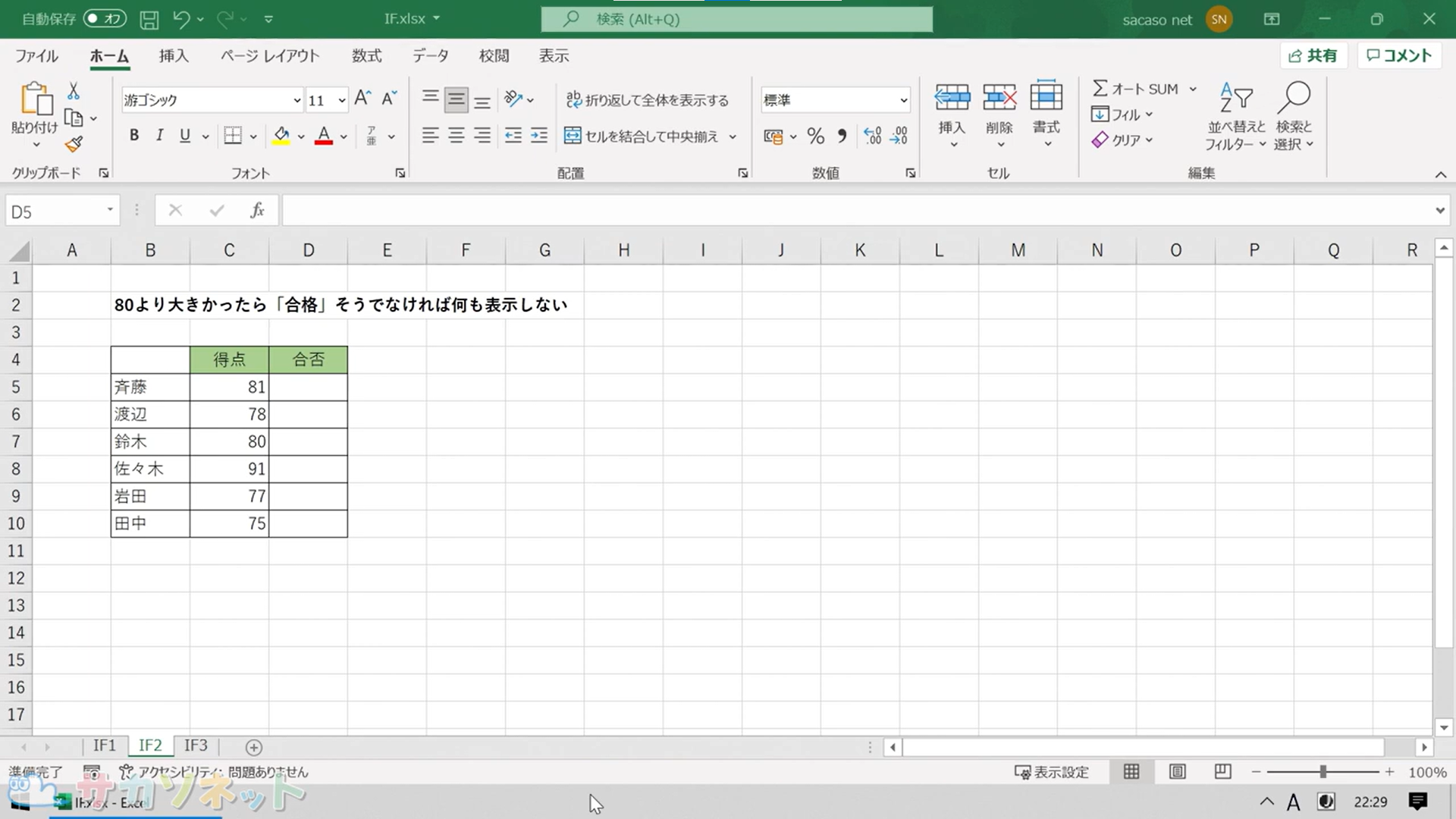
答えを空白にするIF関数(イフ関数)の使い方
1.「計算式」を入力するセルをクリックします
2.「=(イコール)」をキーボードから入力します
3.「IF関数」の「if」を入力します
4.「if」から始まる関数が一覧で表示されるので「if」をダブルクリックします
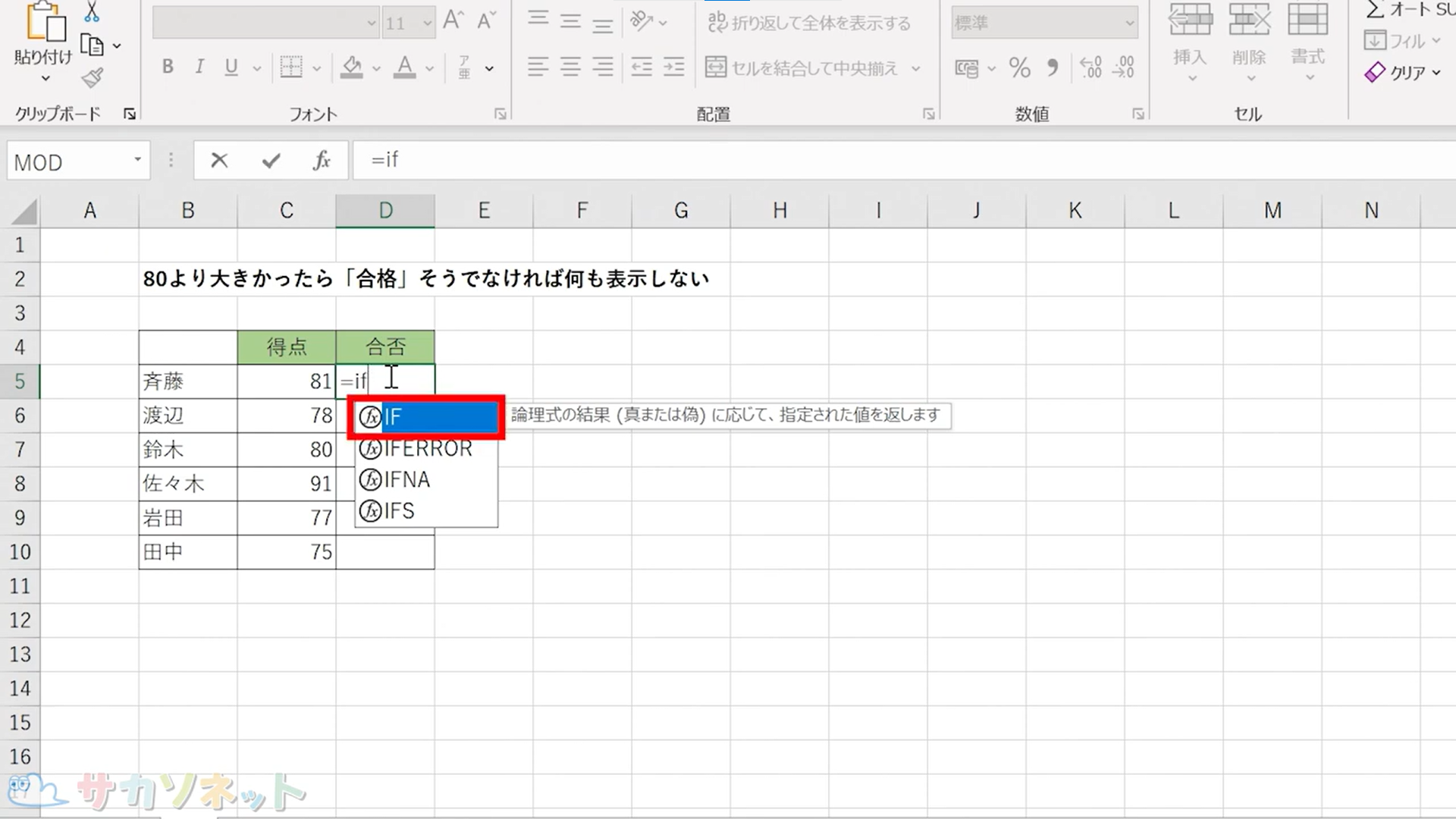
5.関数挿入ボタンをクリックします
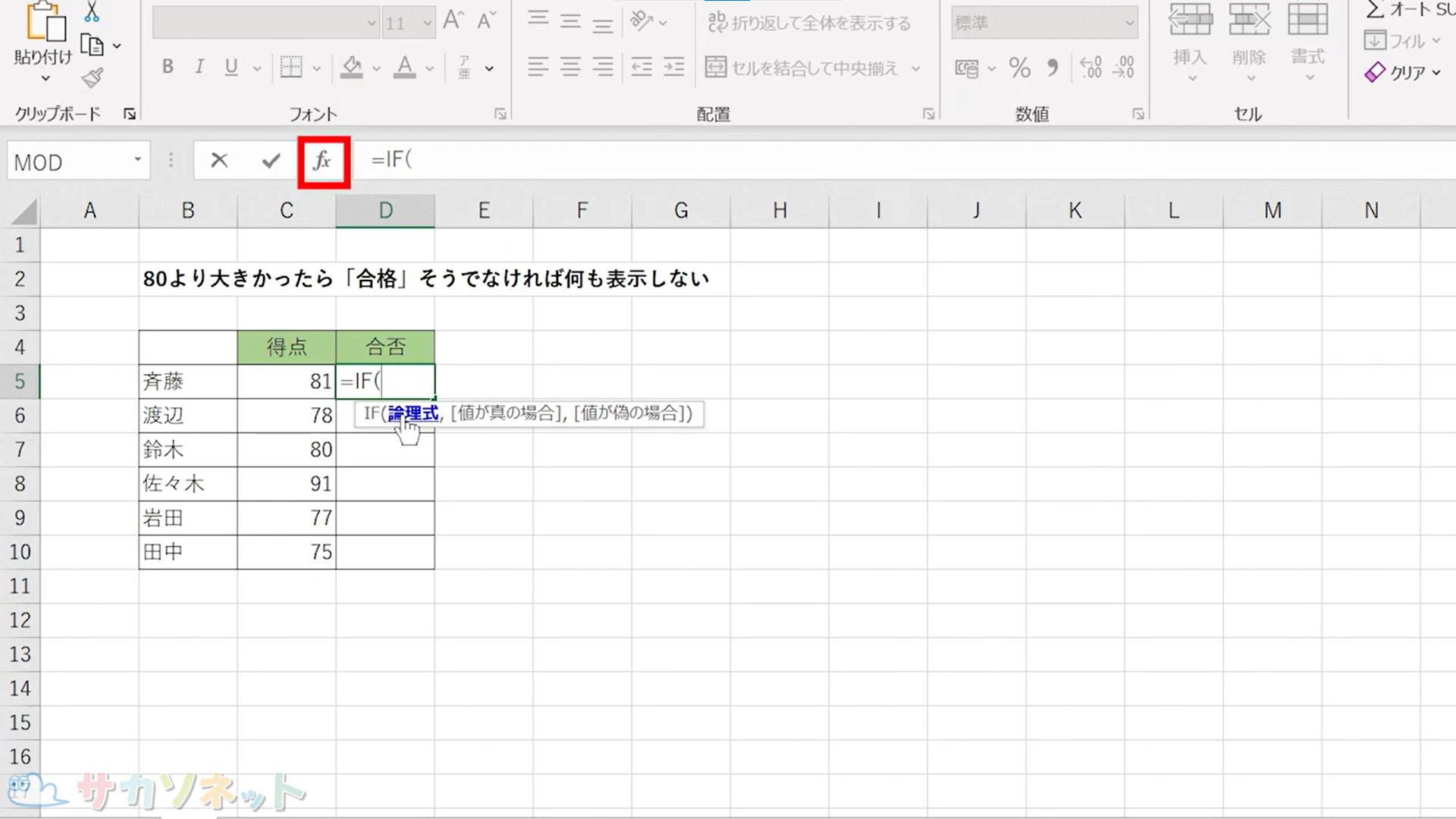
6.「IF関数」のダイアログボックスが表示されます
7.「論理式」に比較演算子を使用して論理式を入力します
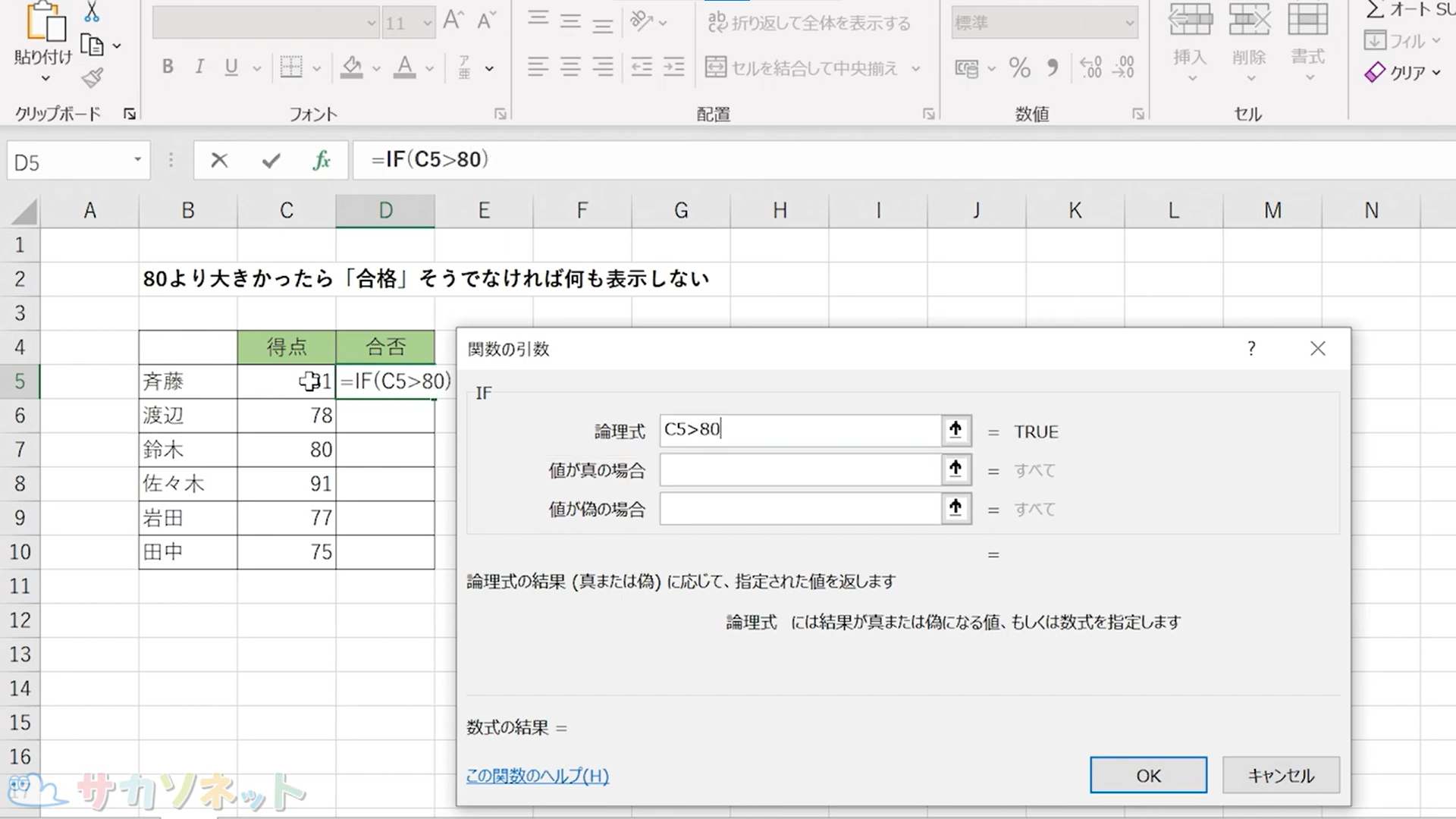
8.「値が真の場合」に、論理式に対して真であった場合に表示したい値を入力します
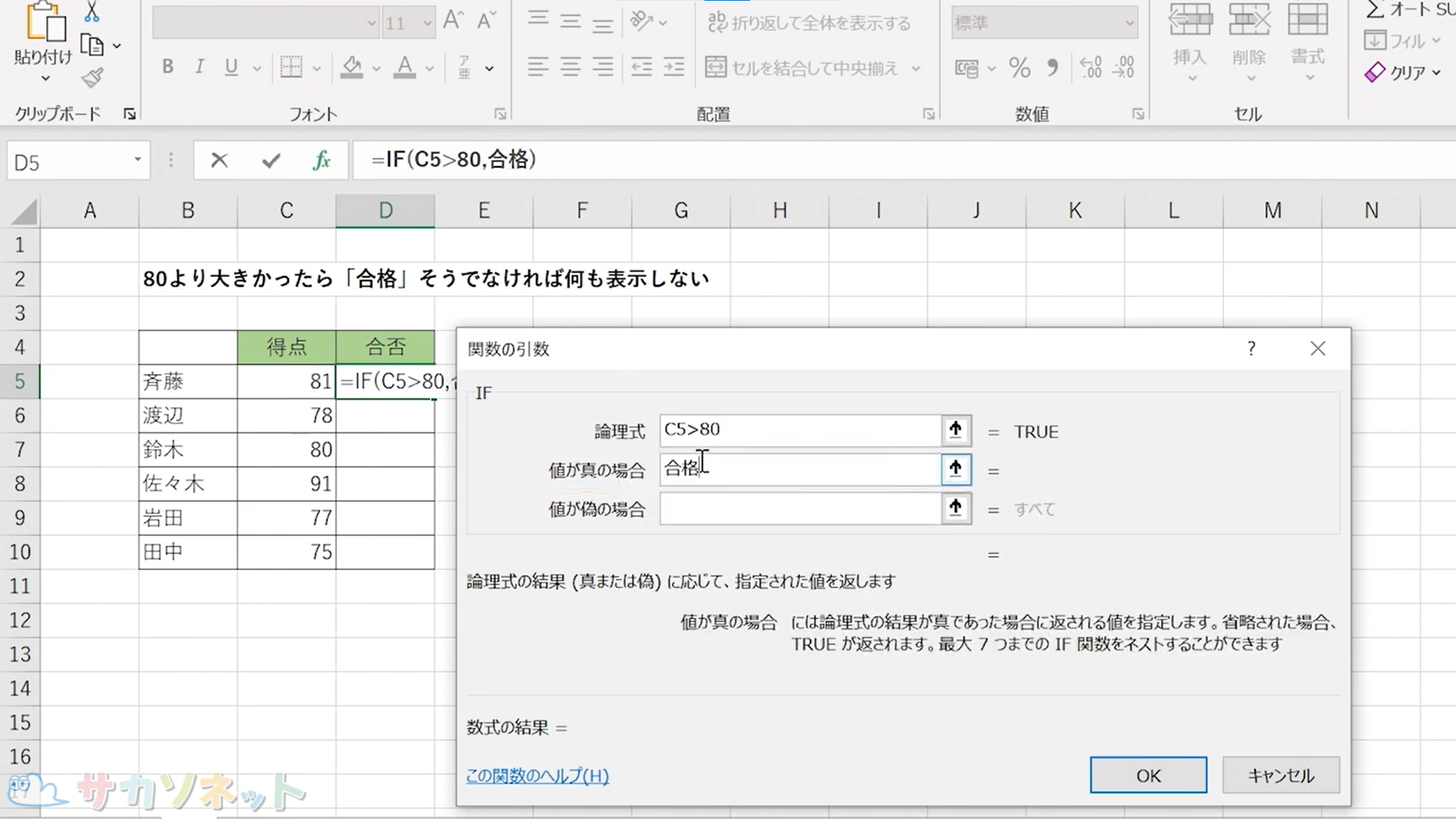
9.「値が偽の場合」に、論理式に対して偽であった場合に表示したい値を入力します
何も表示しない場合は、「”(ダブルクォーテーション)」を2つ入力します
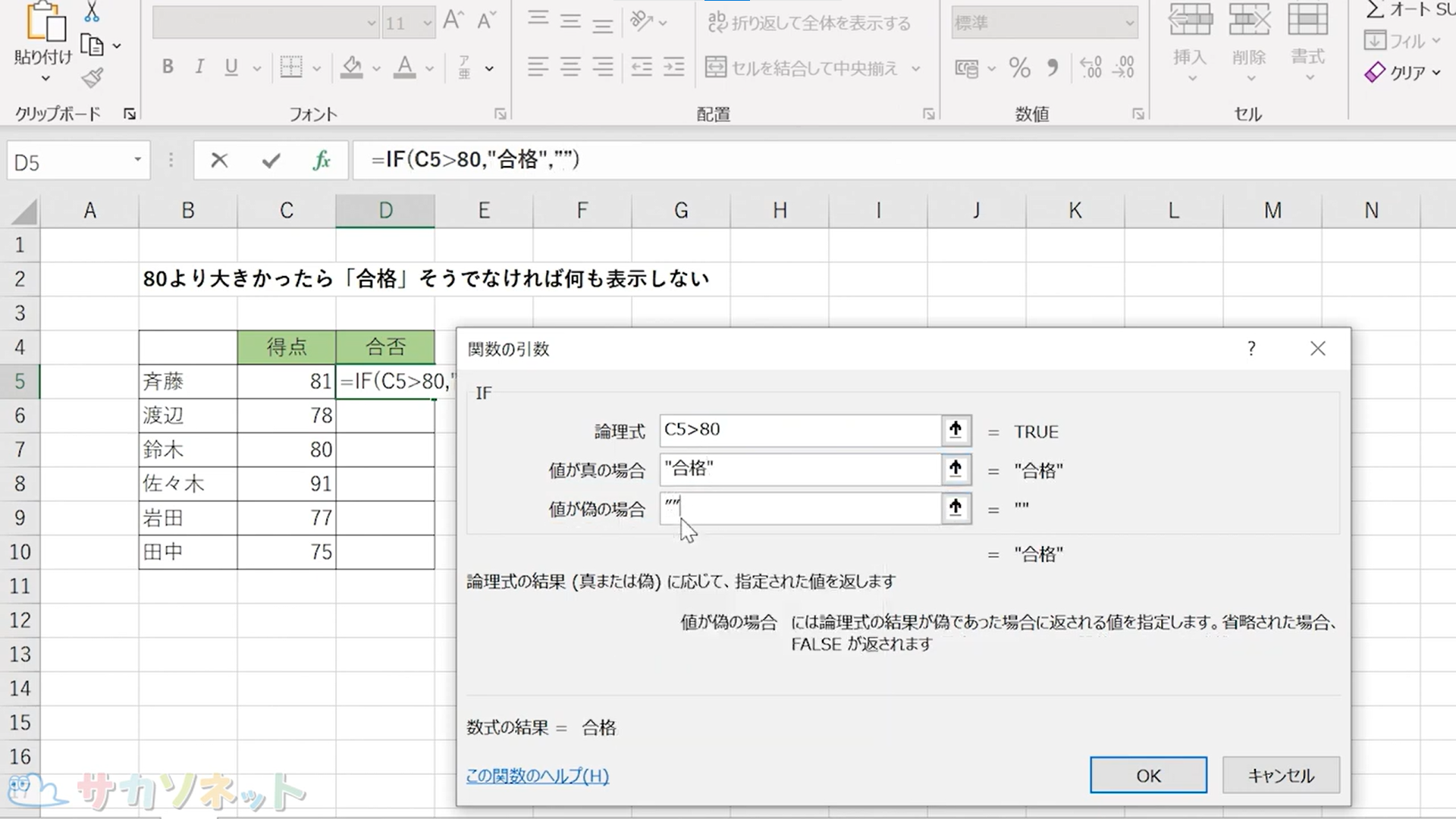
10.「OKボタン」をクリックします
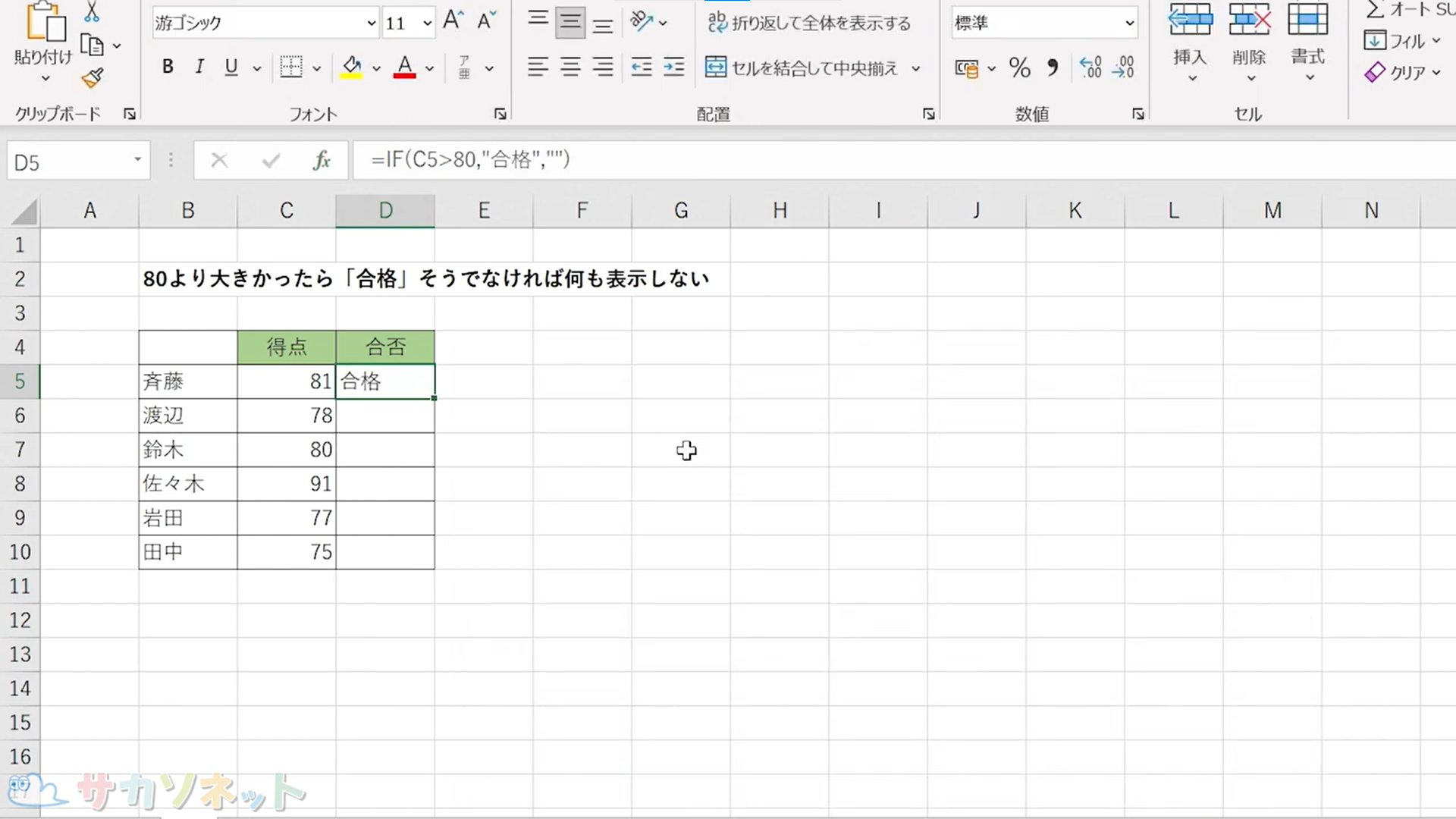
11.計算式をオートフィルでコピーすることで、他のセルにも自動で計算式の結果を反映することができます
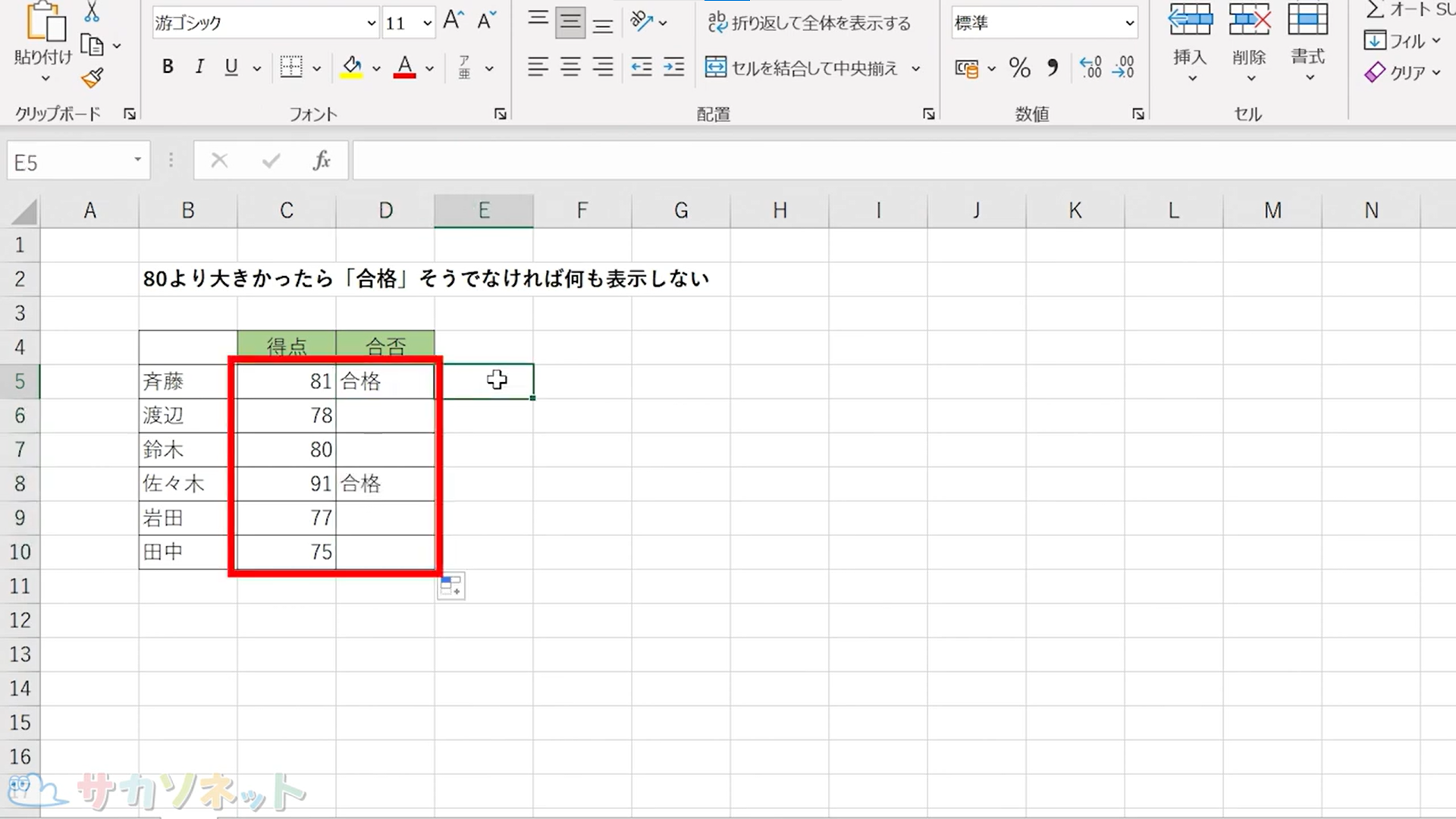
IF関数(イフ関数)の使い方2は以上になります
IF関数(イフ関数)の使い方は様々なパターンがありますので、他の使い方も確認しましょう
こちらで使用したエクセルデータ(表)は無料でダウンロードできます。しかしダウンロードしたデータは編集ができない状態になっております。以下の「注意:保護ビューについて」を確認してからダウンロードしましょう。
注意:「保護ビュー」について
基本的にダウンロードしたエクセルやワードのファイルは、セキュリティ対策のため「保護ビュー」状態になっており編集ができません。画面上部にも「インターネットから入手したファイルは、ウイルスに感染している可能性があります。編集する必要がなければ、保護ビューのままにしておくことをお勧めします」と表示されます。「編集を有効にする」ボタンがあるので、そちらをクリックして「保護ビュー」を解除してからご利用ください。


サカソネットで公開しているデータはウイルスチェックをしております。安心してご利用ください。
